En muchas ocasiones llegamos a lugares en los cuales la conexión a internet se da de manera cableada y nos encontramos con el problema de que solo hay un puerto de conexión y necesitamos dar conexión a varios PC y no tenemos un Switches, un AP o cualquier dispositivo destinado para compartir conexiones. Esto es más común de lo que creemos, pero afortunadamente hay una manera fácil y sencilla de solucionar este inconveniente, se trata de Virtual WiFi, una característica que se ha incorporado en el sistema operativo Windows 7, la cual nos permite convertir nuestra tarjeta de red inalámbrica en un AP para compartir la conexión a internet de otra interfaz de nuestro PC, solo depende de que nuestra tarjeta de red inalámbrica soporte ésta característica.
Primero que todo, debemos saber si nuestra tarjeta de red inalámbrica soporta esta característica, en mi caso tengo una Intel WiFi Link 5100 AGN, la cual en primera instancia no lo soportaba, pero no fue nada que con una pequeña actualización del driver no solucionara.
Ahora cuando verifiquemos que nuestra tarjeta de red inalámbrica nos funciona con esta característica podemos proceder con el siguiente tutorial
Para comenzar, tenemos que abrir la consola con privilegios de administrado y escribir los siguientes comandos:
netsh wlan set hostednetwork mode=allow ssid=Prueba_juancho key=12345678
Después volvemos a la consola y escribimos:
netsh wlan start hostednetwork
Nota:
Los parámetros ssid y Key los cambiamos a nuestro gusto, esos son los del nombre de la red inalámbrica y el password de acceso respectivamente.
Luego de esto la consola nos lanza una serie de aviso la cual nos indica que se ha activado nuestro servicio y que ha aceptado los parámetros introducidos.
Una vez que la consola nos lanzó una serie de mensajes nos dirigimos al Centro de redes y recursos compartidos, entramos en la opción que dice cambiar configuración del adaptador.
Cuando estemos allí seleccionamos la conexión que queramos compartir, en nuestro caso vamos a compartir la conexión de área local, osea nuestra conexión cableada, por lo tanto damos clic derecho en la conexión de área local, clic en propiedades y clic en la pestaña de Uso Compartido, seleccionamos la casilla que dice “permitir que los usuarios de otras redes se conecten a través de la conexión de internet de este equipo” y por ultimo seleccionamos la conexión a la cual vamos a compartirle la conexión a internet, para nuestro caso sería la del Virtual WiFi (conexión de red inalámbrica 2), lo podemos observar en la imagen.
Listo, ahora la conexión a Internet pasará por nuestro equipo y saldrá como señal inalámbrica para que los demás se puedan conectar.
Si queremos dejar de compartir la conexión simplemente ejecutamos este comando:
netsh wlan stop hostednetwork
Les dejaré unas capturas de equipos que se han conectado a la red que creé:
Windows XP:
Windows 7:
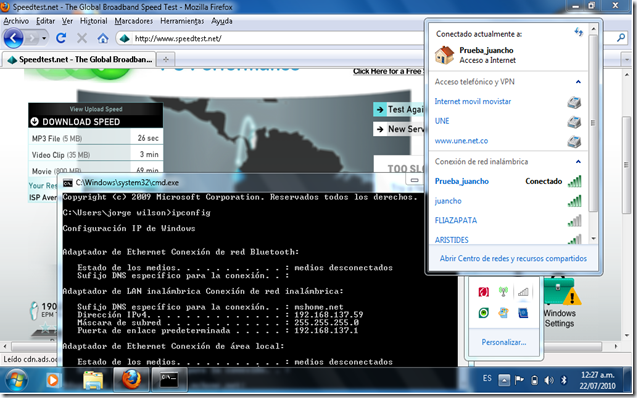 Ahora, Si nos es difícil manejar los comandos podemos utilizar una aplicación llamada Connectify, la cual nos hará todo este proceso de forma gráfica y mucho más fácil.
Ahora, Si nos es difícil manejar los comandos podemos utilizar una aplicación llamada Connectify, la cual nos hará todo este proceso de forma gráfica y mucho más fácil.
Lo podemos descargar de su página oficial:
¡Listo! Fácil, ¿No?
¡Espero les sirva mucho!
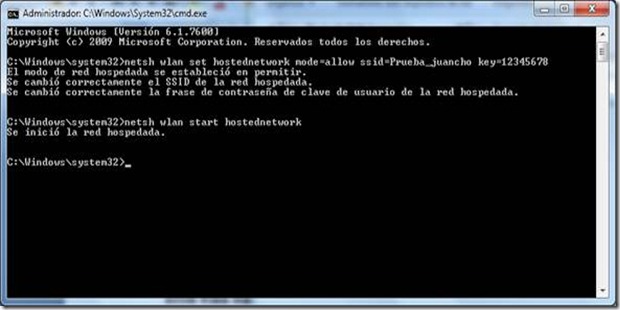
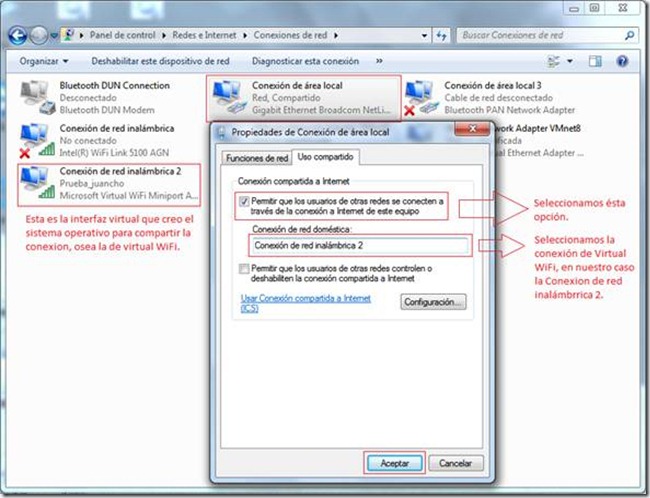
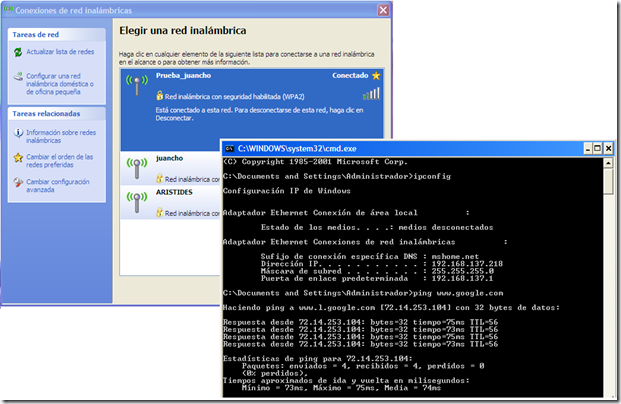
gracias hermano en verdad me sirvio!
¡Me alegro mucho que te sirva!
todo va bien y establezco conexion entre los dos ordenadores, sin embargo, desde el AP (portatil con acceso a wifi) no envia paquetes y el «cliente» (sobremesa) no los recibe y no entiendo porque…
yo tengo un problema tengo un equipo que tiene inalambrica y de cable con la inalambrica tengo internet pero quiero que los equipos que se conectan mediante cable les comparta yo el internet como puedo hacerlo muchas gracias
Saludos… gracias por este post… esta interesante
Gracias, me ha sido muy útil esta explicación.
hola amigo,porfavor llevo mucho haciendo esto,no puedo,llego a un solo punto,cuando hay que poner: netsh wlan start hostednetwork, me sale ke no se pudo iniciar la red ospedada,ojala me puedas ayudar…
que bien explicado, da gusto encontrar tutoriales asi, te felicito. Funciobna 100% !!!! gracias totales!
che vos sabés cómo hacer para que esas conexiones inicien en el inicio del sistema operativo?
Muchas gracias
Gracias, funcionó perfecto 😀
todo chido carnal si me sirvio la hice la prueba en la compu de un amigo y si qdo gnial…
pero yo tengo internet por modem de telefono uso el PDA NET y lo intente pero co tiene IP fija q onda me puedes ayudar a configuar el mio???
yo tengo win7 64bit y este programa de virtual wifi es inestable:El problema es que el servicio es inestable, y al rato ya no se pueden hacer mas conexiones y si te desconectas del AP y tratas de conectarte de nuevo no se podra porque el AP no respondera.
Localmente si trato de detener el AP e iniciarlo de nuevo se congela la linea de comando, lo mismo si detengo el servicio relacionado.
Funcionar si funciona pero al rato ya no puedes conectar o si le das a stop depsues tampoco y tengo que reiniciar el ordenador mediante el botos de off¡¡¡ porque reiniciando mediante inicio» y reiniciar no reinicia la pc»
me pasa lo mismo, ya he probado con windows7 de 32 y 64 bits pero continua el problema. Muchas veces se ve cuelga el equipo (solo cuando esta el internet compartido) unas veces simplemente se queda pillado y otras da pantallazo azul que pone algo de rtl8187.sys y ya tengo que reiniciar
Excelente, mil gracias!
hola me podria decir como dejarlo activado ya q al reiniciar se desactiva.
y lo tengo q volver acti con el comando netsh wlan start hostednetwork
grcias
Puedes crear un script con los dos comandos para crear wifi y arracar el host y meterlo en la carpeta de inicio. Saludos.
se conecta y todo pero el problema es que mi iphone no recibe la señal de internet… que hago.. la red la lee y todo eso pero no hay internet
oye.. tengo el windows 7 starter y no me aparece la pestaña de Uso Compartido
¿Como ahí que tal? responde a mi email por favor
En Windows 7 Starter vienew DESHABILITADO el Wifi Virtual, por eso no se peude compartir internet,
Gracias, funcionó a la perfección.
Creen un Archivo con el note pad o block de notas escriben el comando netsh wlan start hostednetwork y lo guardan con extension .cmd por ejemplo Wifi.cmd sin formato y en codificacion ANSI y luego lo agregan al arranque con MSconfig
Gracias Loco, muy buen aporte. Mejor utilizar soporte nativo que software adicional que en última instancia, no es necesario.
Recomiendo crear sendos scripts para poder ejecutarlo desde el escritorio por ejemplo.
Hola quisiera saber si la segunda parte , compartir el Internet, se podría hacer mediante comandos, como sería?
muy buen aporte me sirvio de mucho!
A MI SE ME DESCONECTA DESPUES DE 5 MINUTOS SI FUNCIONA PERO ALOS 5 BMIN EL INTERNET YA NO ESTA SIENDO COMPARTIDO A MI CONEXION VIRTUAL NO TENGO INTERNET EN MIS DISPOSITIVOS CONECTADOS AL AP VIRTUAL DE MI PC ALGUIEN SABE UNA SOLUCION?
Muchisimas gracias por el tuto, me ha funcionado de maravilla.
Me aparece con clave y con prueba_juancho como hago para cambiarlo?
Muy bueno, pero ojo que no sirve para WIN7 STARTER
I’m gone to tell my little brother, that he should also visit this webpage on regular basis to obtain updated from newest information.
It is in reality a nice and useful piece of information.
I am satisfied that you simply shared this useful info with us.
Please keep us up to date like this. Thanks for sharing.
me ocurre como a muchos que comentaron,funciona correctamente pero a los 5 minutos se cuelga y tengo que reiniciar el ordenador para volver a hacerlo funcionar y otra vez al poco rato se desconecta otra vez
super buen tutorial …. funcionó perfectamente
Muchas gracias tio, hace tiempo estaba buscando eso, muy bueno el post, saludos.
Excelente, funciona muy bien. gracias desde Peru.
Eres lo mejorrrrr…Muacksssssssssssssss!!!
simplemente GRACIAS!!!!!!!! me solucionaste mil problemas,tengo las pc de mi casa por ad hoc y son un dolor de bolas,con esto chau dramas funciono perfecto y tengo adaptadores wifi/usb,3 pc con eso y 2 mobiles un huawei y un nokia,todos se conectan sin problema a la pc servidor. nuevamente Gracias!!
ayuda yo hacer todo a la perfeccion pero la red wifi que yo cree para conectarme la desabilite y a ora no puedo me manda que no se puede iniciar la red ospedada por que el grupo o recursos no están en estado correcto comoactivo otraves
yo quisiera que alguien me pudiera resolver este problema que tengo, realizo todos los paso tal y como lo indica, pero me sucede lo siguiente al quererme conectar con mi movil no puedo, voy a propiedades de la red virtual creada y marca 0 bytes enviandos, he desactivado firewall y desintalado antivirus y no funciona, incluso he descargado conectify en version pro y no logro que funcione, estoy utilizando un adaptador para incrementar la sennal wifi y cree la red a trabes de la red inalambrica de la computadora portatil, ojala alguien me pueda ayudar a resolver este problema
como cambio la seguridad a wep
amigos eh comprobado que con win 8 de 32 y 34 bits si sirve, con win 7 32 igual, pero con win 7 64 no funciona el comando netsh wlan start hostednetwork, ya eh instalado varias versiones de win 7 64 y nada… ayuda. A lo mejor van a contestar que si sirve, pero les digo que lo he probado y no funciona…
tengo un problema no me sale la pestaña uso compartido ni en la que es de cable
tengo windows 7 ultimate
hey mi pana, aparentemente tengo todo bien configurado pero cuando intento conectarme desde mi cel no me deja, ya he probado con otros celulares y nada que se conecta